Erro a vapor Captcha Sua resposta ao captcha parece ser inválido correção
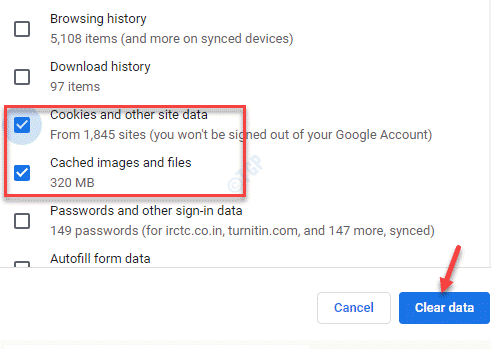
- 3571
- 317
- Robert Wunsch DVM
O Steam é sem dúvida um dos aplicativos de jogos mais populares que permitem que você faça muito mais do que apenas jogar, por exemplo, você pode até criar jogos e discutir na comunidade Steam. Enquanto alguns jogos são jogados gratuitos, muitos jogos avançados vêm com um preço. No entanto, para fazer parte da comunidade Steam e depois jogar, criar ou discutir, você deve ter uma conta de vapor.
Então, se você deseja se inscrever em uma conta de vapor, deve preencher seus detalhes, como seu endereço de e -mail, país de residência e o Captcha. Agora, muitos usuários do Steam estão relatando de enfrentar esse problema com o aplicativo que, ao preencher o Captcha, ele continua retornando um erro “Sua resposta ao captcha parece ser inválida. Por favor, re-verifique que você não é um robô abaixo.”
Aparentemente, mesmo se você estiver preenchendo o Captcha correto, ele continua identificando você como um robô e o bloqueia de se inscrever. Isso é realmente frustrante, especialmente se você é amante de jogos e você realmente quer ter acesso à comunidade Steam. Felizmente, existem alguns métodos que podem ajudá -lo a corrigir o problema. Vamos ver como.
Índice
- Método 1: Use uma conexão diferente da Internet
- Método 2: Altere o idioma da página com base em seu país
- Método 3: Limpe os cookies e dados do site do Chrome
- Método 4: Usando o prompt de comando
- Método 5: Crie uma conta do servidor
Método 1: Use uma conexão diferente da Internet
Às vezes, o erro do captcha a vapor ao criar uma conta de vapor pode ser resolvido simplesmente usando uma conexão diferente da Internet ou usando um dispositivo diferente. Portanto, uma idéia melhor é abrir a página de conta de criação de vapor usando seu telefone celular e tente se inscrever a partir daí. Segundo os usuários, esse método ajudou alguns deles.
Esse problema pode ocorrer porque, por algum motivo, o Steam sinaliza o endereço IP do seu sistema e, portanto, se inscrever para o vapor através de outro dispositivo ou conexão com a Internet pode resolver o problema para alguns.
Método 2: Altere o idioma da página com base em seu país
Mude o idioma com base no país em que você está e funcionará, pois funcionou para muitos usuários.
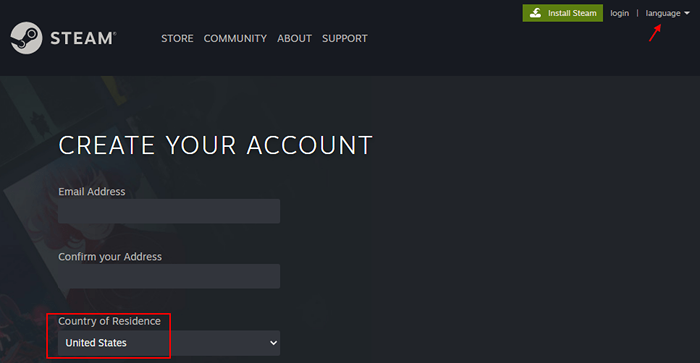
Método 3: Limpe os cookies e dados do site do Chrome
Aparentemente, o Vapor App é o melhor com o Google Chrome navegador, no entanto, devido aos cookies e dados do site, você pode experimentar o inválido CAPTCHA erro. Portanto, limpar os cookies e dados do site de cromada pode corrigir o problema e ajudá -lo a continuar com o Vapor Inscreva -se processo. Vamos ver como:
Passo 1: Abra o Google Chrome navegador e vá para os três pontos verticais no lado superior direito da janela (Personalizar e controlar o Google Chrome).
Selecione Mais ferramentas No menu e depois selecione Dados claros de navegação.
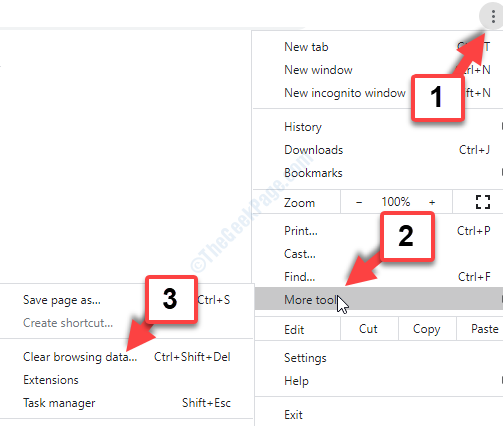
Passo 2: No Dados claros de navegação janela que abre, selecione o Avançado guia e defina o Intervalo de tempo campo para Tempo todo.
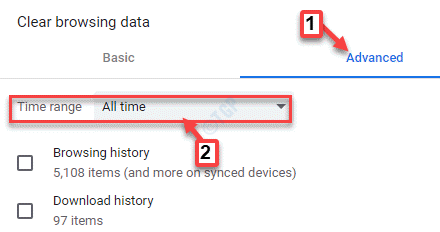
Etapa 3: Agora, selecione o Cookies e dados do site opção e também selecione Imagens e arquivos em cache.
aperte o Apagar os dados Botão abaixo para concluir o processo.
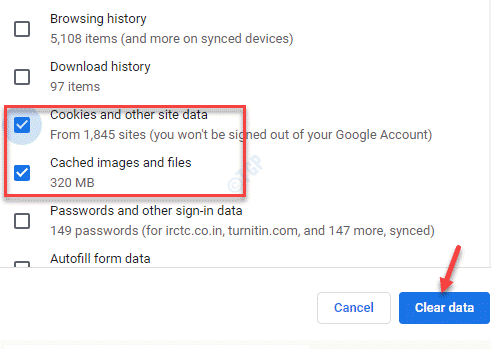
Agora, relança seu navegador Chrome e tente se inscrever no site do Steam e você poderá passar pelo Captcha sem nenhum obstáculo.
Método 4: Usando o prompt de comando
Este método ajuda a liberar seu cache DNS e executar uma redefinição de winsock para limpar o cache e redefinir a Internet para remover quaisquer dados desatualizados ou corruptos que possam estar interferindo na conexão com a Internet. Os endereços IP em cache impedem que sua conexão com a Internet funcione corretamente e, portanto, seguindo esse método ajudará você a corrigir o mesmo e, posteriormente, permite que você se inscreva na comunidade Steam, sem problemas. Aqui está como:
Passo 1: Clique com o botão direito do mouse Começar menu e selecione Correr Para iniciar o Comando de execução janela.
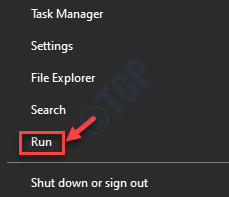
Passo 2: No Comando de execução caixa de pesquisa, tipo cmd e pressione o Ctrl + Shift + Enter teclas de atalho para abrir o elevado Prompt de comando.
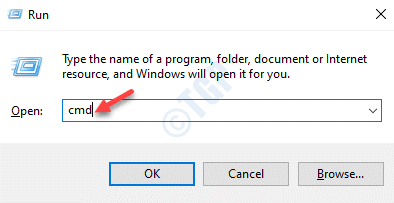
Etapa 3: No Prompt de comando Janela do administrador, execute o comando abaixo um por um e acerte Digitar Após cada comando:
ipconfig /flushdns netsh winsock redefinir
Depois que o processo terminar, saia do prompt de comando e reinicie seu PC.
Agora, vá para o aplicativo Steam e tente se inscrever preenchendo o Captcha e você não encontrará mais erros.
Método 5: Crie uma conta do servidor
De acordo com alguns usuários, criar sua conta Steam no servidor em vez de criar a conta no site no seu PC, ajuda a resolver o problema.
Passo 1: Visita esse link para o Vapor servidor:
Passo 2: Depois de entrar no servidor, insira seu Endereço de email e depois digite o endereço de e -mail novamente no Confirme seu endereço campo.
Etapa 3: Selecione seu País de Residência Do suspenso, verifique a caixa para verificar CAPTCHA (eu não sou um robô) e o carrapato deve ficar verde, o que significa que você limpou o CAPTCHA.
Passo 4: Verifique a caixa ao lado de “Tenho 13 anos ou mais e concordo com os termos do contrato de assinante Steam e a Política de Privacidade da Válvula.”
Imprensa Continuar Para concluir com o processo de inscrição.
Seu processo de inscrição deve passar sem nenhum erro de captcha.
- « Como corrigir o código de erro do Audacity 9999
- Card SD não aparece no File Explorer no Windows 10 »

